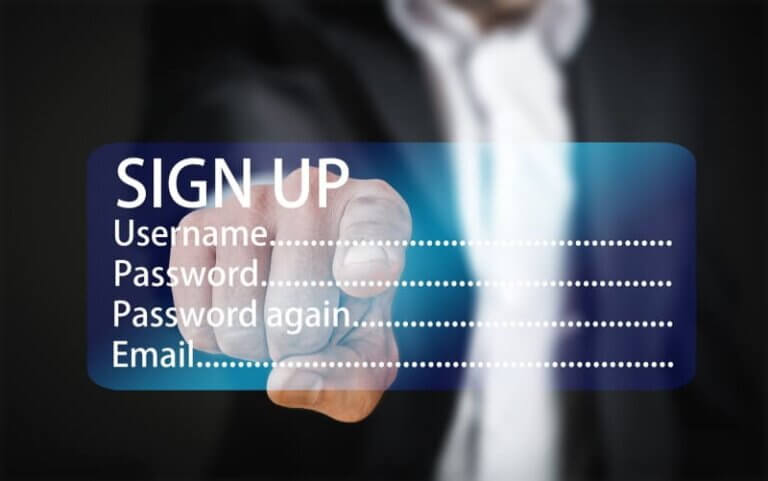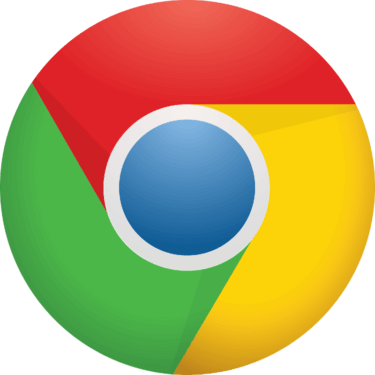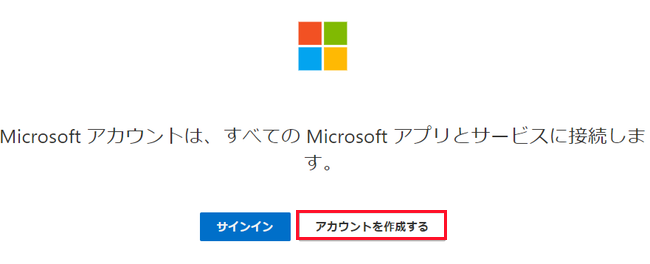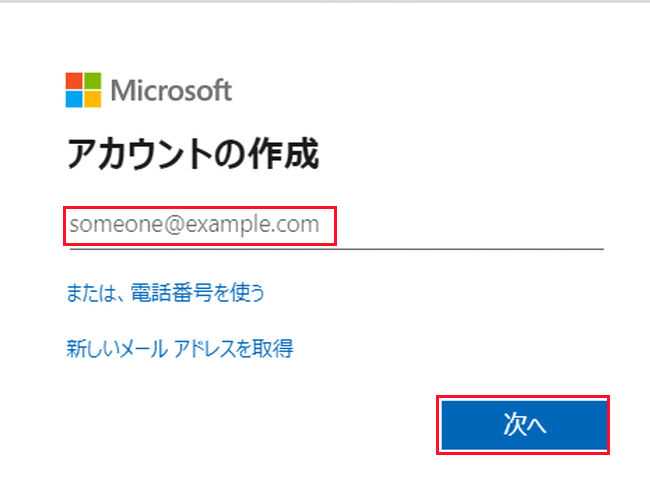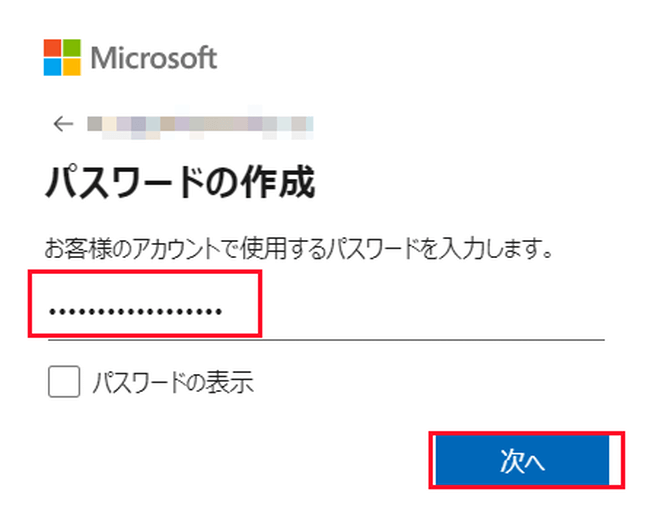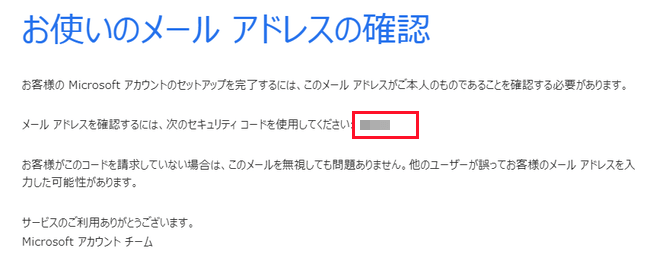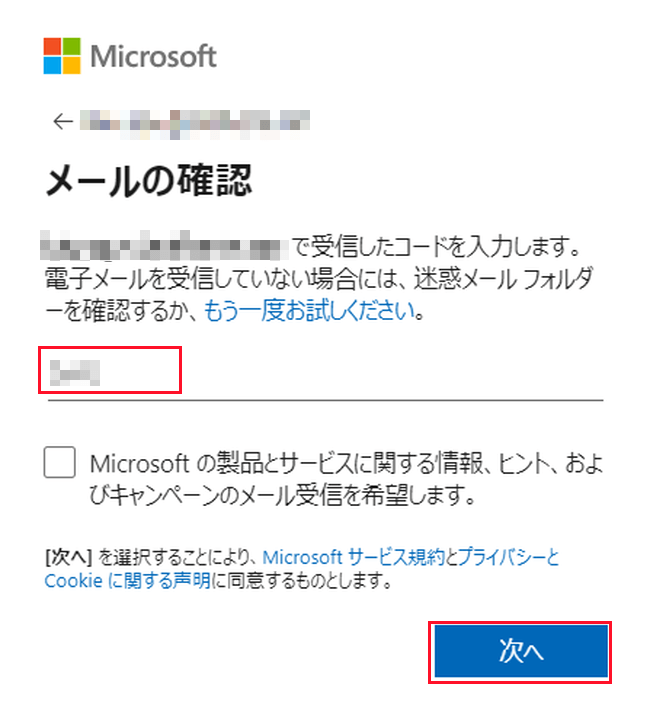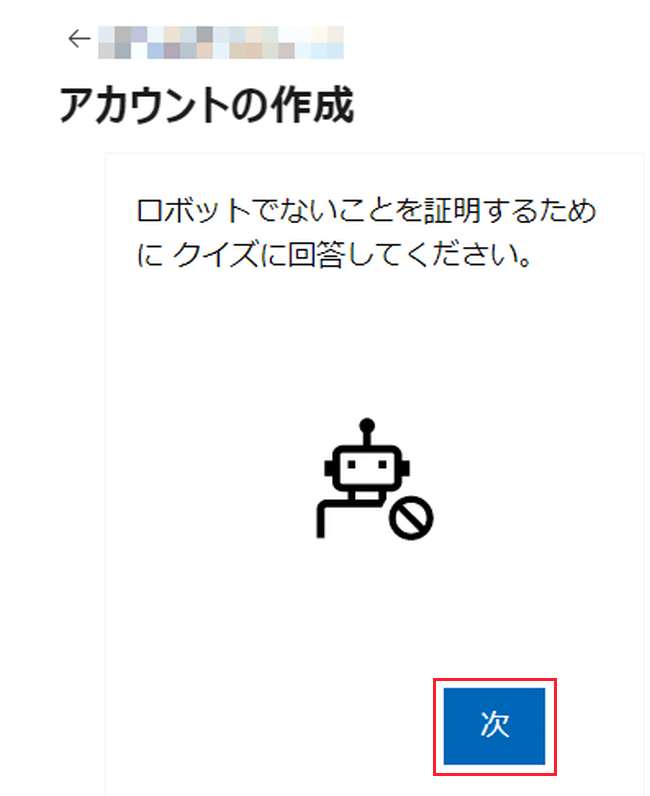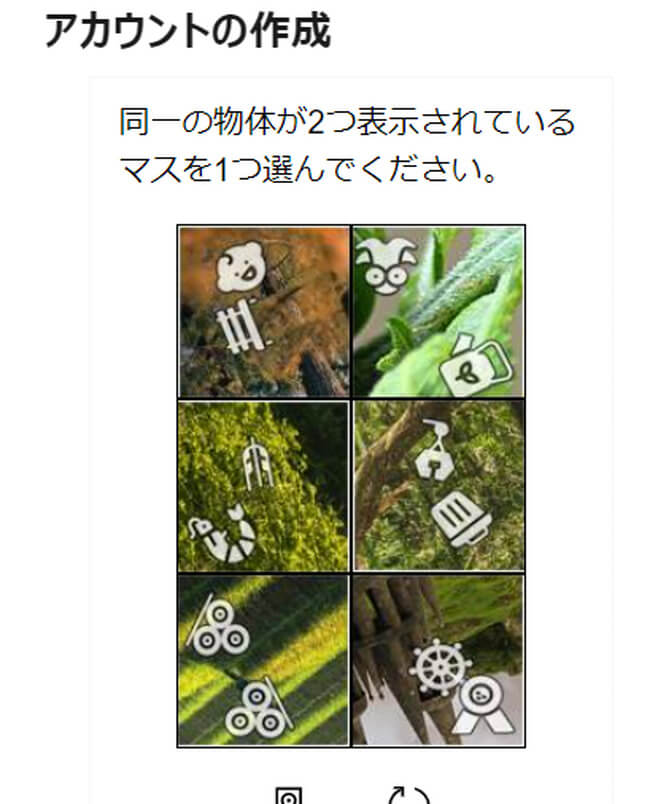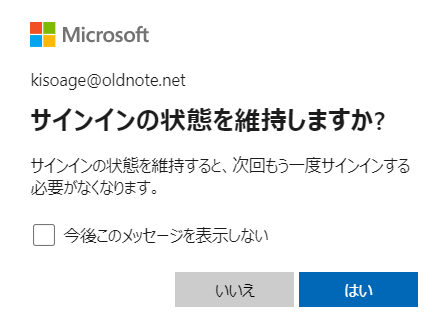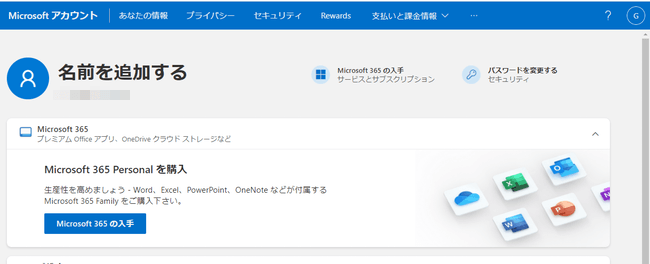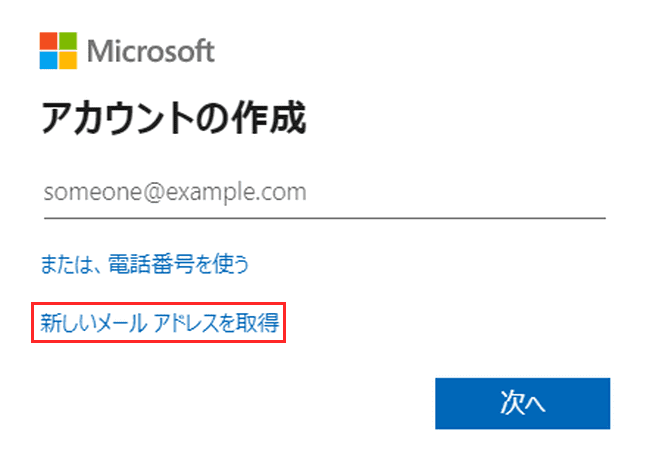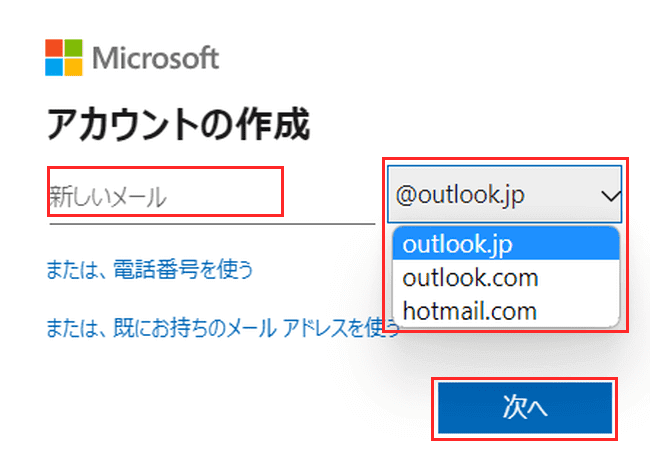更新履歴
2025年10月8日:記述内容の一部修正
2024年7月15日:記述内容の一部修正
2023年5月20日:記述内容の修正
2023年2月25日:アカウント作成の記述内容の加筆修正
この記事を掲載するにあたり、私の登録アカウント数を調べたところ、100件を軽く超えました。ECサイトが過半数を占め、残り半分をさまざまなネットサービスでアカウントを登録しています。
パソコンやスマホを利用する際に必ず必要とするアカウントについては、わかっているようでイマイチあいまいな部分もあります。
本記事では、アカウントの概要や「Microsoft soft アカウントの作成方法」、「ローカルアカウントとの違い」、「Google アカウントでできること」などについて解説いたします。
なお、「Google アカウント」の作成方法については、以下の関連記事をご覧ください。
Google Chromeに関する記事については以下のリンクをご覧ください。
更新履歴2024年6月3日:記述内容の一部追加と修正2023年12月14日:記述内容の全面刷新2022年8月20日:Google Chrome最新バージョン情報追記 Google Chrome(以下、Chrome)はGoogle社が[…]
1 アカウントとは何?
「アカウント(account)」は日本語に訳すと口座あるいは勘定という意味ですが、インターネットやネットワークなどITの社会では、スマホやパソコンなどを使って、ネットワーク上のサービスなどを利用するための権利ととらえています。
アカウントにはさまざまな種類があります。たとえば、Googleのサービスを使うには「Googleアカウント」が、メールソフトを利用するには「メールアカウント」が、WindowsやMicrosoftが提供するサービスは「Microsoftアカウント」が必要になります。
利用するサービスやアプリケーションの数だけアカウントが作成されるわけです。インターネットを利用する際には、今や必須のアイテムといっていいでしょう。
2 アカウント認証とは
銀行預金を引き出す際には、発行された口座番号と暗証番号を入力する必要があります。
Amazonなどのネットサービスを使いたい場合は、同じように、発行された「ID」と「パスワード」をスマホやパソコンから入力し、本人認証してもらいます。
このような一連の流れを認証手続きといい、通常は「ログイン」「ログオン」「サインイン」と呼んだりもしています。
3 IDに関する考え方
アカウントの「ID」に使用する文字や符号などはサービスごとに異なります。以前は自分で考えたニックネームや文字列などを使用できました。
しかし、最近はそのような事例は少なくなり、ほとんどのサービスでメールアドレスを「ID」として使用するようになりました。
まず、メールアドレスは本人だけが使用するもので、他人のIDとは競合することがないこと。
それから、いつも使う文字列なのでユーザー自身が「ID」を忘れないこと。サービス側からユーザーへの連絡手段として利用できること。などがあげられます。
メールアドレス以外に「ID」として利用されているのが携帯電話番号と自分で選んだユーザー名です。事例として前者は「LINE」、後者は「Yahoo! JAPAN」があります。
ヤフーについては初期設定ではユーザー名がIDになりますが、設定によりメールアドレスに変更できます。
4 アカウント登録について
アカウント作成に使うメールアドレスは、プロバイダーメールやキャリアメールあるいはGmail、Yahoo!メール、Outlookなどのフリーメールなど、手元にある既存のメールアドレスを利用できます。
既存のメールアドレスを使用することで、無駄なメールアドレスの増加を抑えることができ、以後の運用管理が楽になります。
5 Microsoftアカウントの新規作成方法
Microsoftアカウントを新規作成する場合は、既存のメールアドレスを使って作成する方法と、新しいメールアドレスを取得して作成する方法の2通りがあります。
どちらを選択してもよいのですが、利用するメールソフトにより選ぶのも一つの方法かと思います。
なお、スマホやタブレットを使ってアカウントを作成する場合は、以下の操作手順の「クリックします。」を「タップします。」に読み換えてください。
5-1 既存のメールアドレスで作成する
account.microsoft.com/accountに移動し、画面を下にスクロールして「アカウントを作成する」 をクリックします。

- 「アカウントの作成」画面が表示されます。
使いたい既存のメールアドレスを入力して「次へ」をクリックします。
- 任意のパスワードを入力して「次へ」をクリックします。
*8文字以上で、大文字、小文字、数字、記号のうち2種類以上を含んでいること。
- 「メールの確認」画面が表示されるとともに、設定したメールアドレス宛にMicrosoftから7桁の「セキュリティコード」が送信されます。

- そのセキュリティコードを入力して「次へ」をクリックします。

- 「ロボットでないことを証明するためにクイズに回答してください。」の画面が表示されます。
「次」をクリックします。
- 画面指示に従いクイズに回答します。(クイズ画面は毎回更新されます)

- 検証完了画面が表示されます。(自動で消去される)
- 「サインインの状態を維持しますか?」の画面が表示された場合は、「いいえ」か「はい」どちらかをクリックします。

- 「Microsoftアカウント管理画面」が表示されるとアカウントの作成は完了です。
この画面からはアカウントごとのニックネームやプロフィールアイコンを設定したり、プライバシーの設定やセキュリティ情報の更新などが行えます。
5-2 新規にメールアドレスを取得して作成する
- account.microsoft.com/account に移動し、[アカウントを作成] をクリックします。

- 「アカウントの作成」画面が表示されたら、「新しいメールアドレスを取得」をクリックします。

- 「アカウントの作成」画面が表示されたら、任意のメールアドレス(アルファベットや数字)を入力し、ドメイン名を選択して「次へ」をクリックします。
@マークから後ろはドメイン名で、「@outlook.jp」、「@outlook.com」、「@hotmail.com」のなかから選択できます。
すでに使われているメールアドレスの場合は再入力を求められます。このときは使用されていない別のメールアドレスを入力してください。
- 「パスワードの作成」画面で任意のパスワードを入力し、「次へ」をクリックします。
*8文字以上で、大文字、小文字、数字、記号のうち2種類以上を含んでいること。
- 「ロボットでないことを証明するためにクイズに回答してください。」の画面が表示されます。
「次」をクリックします。
- 画面指示に従いクイズに回答します。(クイズ画像は毎回更新されます。)

- 検証完了画面が表示されます。(自動で消去される)
- 「サインインの状態を維持しますか?」の画面が表示された場合は、「いいえ」か「はい」どちらかをクリックします。

- 「Microsoftアカウント管理画面」が表示されるとアカウントの作成は完了です。

6 Microsoftアカウントとローカルアカウントの違い
MicrosoftにはMicrosoftアカウントと、ローカルアカウントがあることはご存じのことと思います。どちらもWindows OSのログインに使用できます。
ローカルアカウントでも、サービス個別にMicrosoftアカウントでログインすれば普通に使えます。ですから、必ずしもMicrosoftアカウントを必要とするわけではありません。
| ローカルアカウント | Microsoftアカウント |
| 1台のパソコンごとに好きなユーザー名とパスワードで作成し、作成したパソコン固有のアカウントになる | メールアドレスとパスワードを使ってログインするが、メールアドレスがユーザー名になる |
| 「Windowsの設定の同期」は、ローカルアカウントでもMicrosoftアカウントでログインすれば同期できる | 複数のPCで同じMicrosoftアカウントでログインすれば、デザインなど各種設定は同期できる |
| OneDriveやOutlookなどのサービスもアプリやWebブラウザからMicrosoftアカウントにログインすれば利用できる | WindowsにMicrosoftアカウントでログインしていれば、OneDriveやOutlookなどのサービス利用時に、一々ログインする手間が省ける |
| 無料のストアアプリをインストールできる | すべてのストアアプリをインストールできる |
| 不正なログインの可能性は少なくなる | Microsoftサーバーにアカウント情報が保存されるので、不正ログインの可能性がローカルアカウントより大きい |
*ローカルアカウントとMicrosoftアカウントの切り替え方法は以下のリンクをご覧ください。
7 Microsoftアカウントでできること
Microsoftアカウントがあれば、Microsoftが提供している各種オンラインサービスや、スマホアプリのサービスが利用できるようになります。主なサービスは以下のとおりです。
| サービス | 概 要 |
| Windows10・11 | Windows10・11へのログイン、子供アカウントの管理、各種設定、複数のPCと共有などができる |
| OneDrive | クラウドサービスでクラウドストレージにデータを保存できる |
| メール | メールサービスでOutlook.comやOutlook.jpなどのメールを送受信できる |
| Skype | 無料で電話やテレビ電話などができるアプリ。 オプションで有料もあり |
| カレンダー | 予定などがクラウドに保存される。 Outlook.comのカレンダーど同期できる |
| Web版オフィス | Web版のワード、エクセル、パワーポイントをブラウザで閲覧、編集ができる |
| Teams | オフィスと連携できるビデオ会議アプリ |
| Whiteboard | ネットで共有できる電子ボード |
| Microsoft Store | アプリや音楽、映画などを入手、購入でき、購入履歴も管理できる |
8 Google アカウントでできること
Googleアカウントでも無料で利用できるサービスはたくさんあります。主なサービスは以下のとおりです。
| サービス | 概 要 |
| 翻訳 | 各種言語に対応する翻訳アプリで、翻訳履歴の保存もできる |
| 連絡先 | 電話番号やメールアドレスを管理できる |
| Gmail | メールサービスだがGmailのメールアドレスをIDにしないと利用できない |
| メッセージ | SMSの送受信ができる |
| Google Keep | テキストや音声、画像をクラウドに保存できる |
| Google Duo | 音声通話やビデオチャットアプリでハングアウトの後継 |
| Google Chat | テキストによるチャットができ、ハングアウトの後継 |
| Google Meet | ビデオ会議アプリ |
| Google Photo | 写真をクラウドに保存できる |
| Google Calendar | スケジュールなどをクラウドに保存できる |
| Google Drive | クラウドストレージで容量15GBまでは無料で利用できる(フォトやGmailのデータも容量に合算される) |
| Google Fit | 健康管理アプリで、データをクラウドに保存できる |
| Google マップ | 地図アプリで、マイマップを登録したり、お気に入りを保存できる。ログインしてなくても使える |
| YouTube | 動画配信アプリでお気に入りにも保存できる。ログインしてなくても使える |
| Playストア | アプリや映画などのコンテンツ配信サービスで、コンテンツをダウンロードしたり購入ができる |
| ドキュメント | ワード互換のネットを介して使うWebアプリ |
| スプレッドシート | エクセル互換のネットを介して使うWebアプリ |
| スライド | パワーポイント互換のネットを介して使うWebアプリ |
9 ネットサービスのアカウント登録の例
アカウント登録の際は「ID」や「パスワード」を始めとして、以下のようにさまざまな項目の入力が求められます。
これは、サービス側が闇雲に入力を強制しているのではなく、セキュリティなど理由があって入力を求めていることがほとんどです。
アカウント登録の際には、「必須」と表示されている項目は必ず入力するようにしましょう。
| 入力項目 | 内 容 |
| ID(アカウント名) | ユーザー固有の名称でサービスのログインなどに使い、最近はメールアドレスを使うことがほとんどです |
| パスワード | 8文字以上20文字以内が多く、大文字、小文字、数字、記号などを組み合わせる必要があります |
| ユーザー名 | ニックネームと同じですが、通常ログインには使用できません |
| 連絡用メールアドレス | IDとは別のメールアドレスで、パスワードを忘れた場合の再設定や、不審な操作があった場合などで使ったりします Googleアカウントの場合はIDのアドレスを使用でき、Googleから通常のお知らせなどが届く |
| 再設定用メールアドレス | Googleアカウント限定で、IDのメールアドレスは使用できず。意味は上の「連絡用メールアドレス」と同意語 |
| 生年月日 | 最も利用するのはパスワードを忘れたときの再設定です |
| 電話番号 | ネットサービスでSMSを使って本人確認をしたり、2段階認証などに利用します |
| 秘密の質問 | パスワードを忘れた場合の本人確認のために利用します |
| 支払い方法・送付情報 | ショッピングサイトで買い物をする際の購入手続きで利用するが、実際に購入するときに入力すればよいでしょう |
以上で、「アカウントって何?『Microsoftアカウント』を作成する 『ローカルアカウント』との違いは?」に関する解説を終わります。